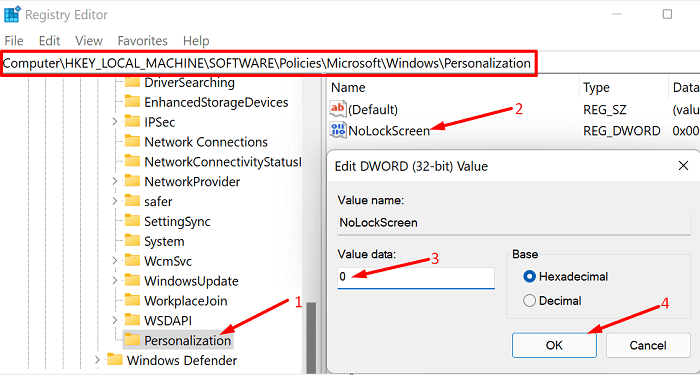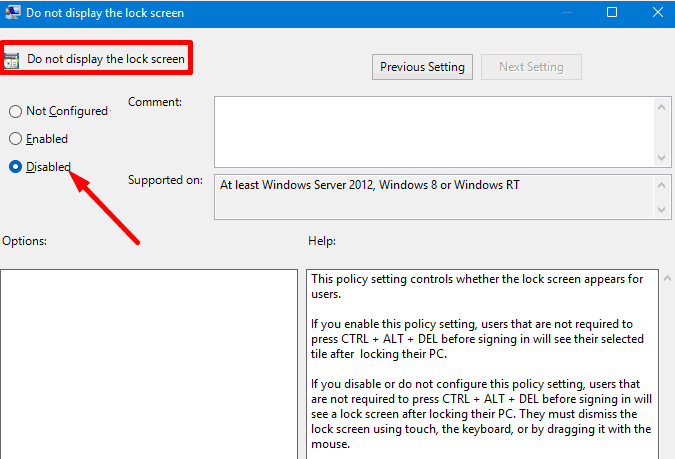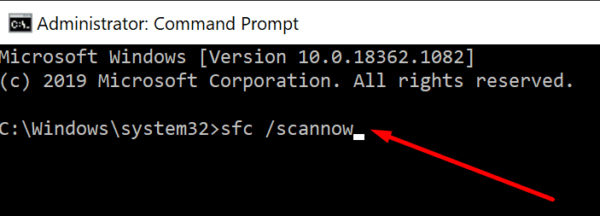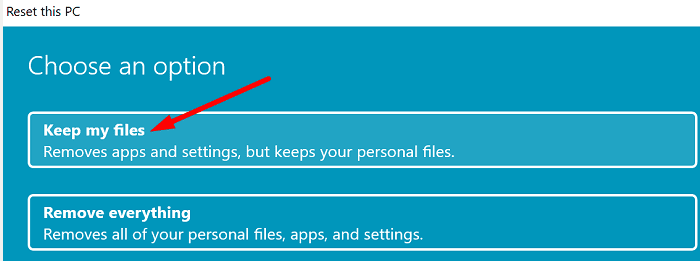La opción de pantalla de bloqueo a veces puede desaparecer en Windows 11, lo que le impide bloquear su computadora. Si tiene problemas similares, intente reiniciar su dispositivo, presione las teclas Windows y L, o Ctrl, Alt y Supr. Si aún falta la opción Pantalla de bloqueo, siga los pasos de solución de problemas a continuación.
Solución: no hay pantalla de bloqueo en Windows 11
Activar la pantalla de bloqueo
Primero, asegúrese de que la opción Bloquear pantalla esté habilitada en su dispositivo. Puede usar el Editor del registro o el Editor de políticas de grupo local para habilitar esta función.
Modifique su registro para habilitar la pantalla de bloqueo en Windows 11
- Haga clic en el icono Buscar y escriba Registro .
- Abra la aplicación Editor del Registro .
- Vaya a Computadora\HKEY_LOCAL_MACHINE\SOFTWARE\Policies\Microsoft\Windows
- Luego, haz clic derecho en la carpeta de Windows .
- Seleccione Nuevo → Clave .
- Nombre la nueva carpeta Personalización .
- Haga clic derecho en la carpeta Personalización .
- Seleccione Nuevo → Valor DWORD (32 bits) .
- Nombra la nueva clave NoLockScreen .
- Asegúrese de que sus datos de valor estén establecidos en 0 (cero) .
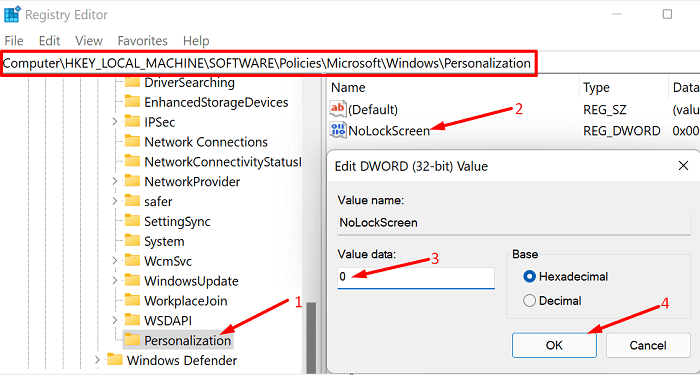
- Guarde la configuración y reinicie su computadora.
Edite la configuración de GPO para habilitar la pantalla de bloqueo en Windows 11
Si usa Windows 11 Pro, también puede habilitar la pantalla de bloqueo con el Editor de directivas de grupo. Windows 11 Home no es compatible con el Editor de directivas de grupo.
- Abra el Editor de directivas de grupo local .
- Luego, ve a Configuración del equipo .
- Seleccione Plantillas administrativas .
- Haga clic en Panel de control .
- Ve a Personalización .
- Haz doble clic en No mostrar la pantalla de bloqueo .
- Deshabilitar esta política.
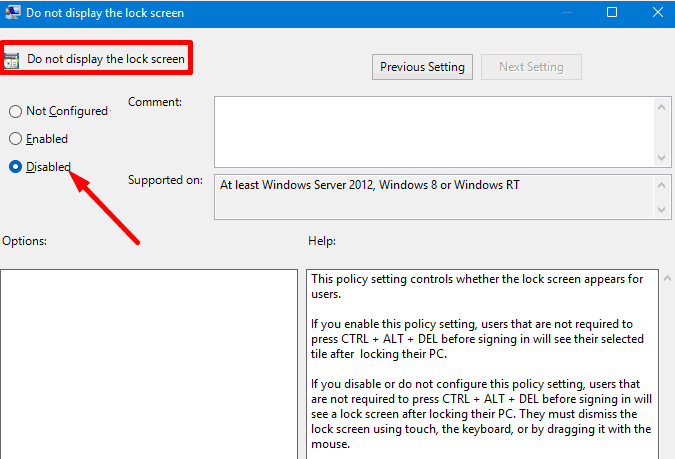
- Reinicie su máquina.
Reparar archivos del sistema
Los archivos del sistema dañados y faltantes pueden desencadenar todo tipo de problemas, incluido el problema técnico de la pantalla de bloqueo que está experimentando. Use el Comprobador de archivos del sistema y la herramienta de administración y mantenimiento de imágenes de implementación para detectar y reparar automáticamente los archivos del sistema dañados.
- Inicie el símbolo del sistema con derechos de administrador.
- Ingrese el comando DISM.exe /Online /Cleanup-Image /Restorehealth .
- Presiona Enter y espera hasta que tu máquina termine de ejecutar el comando.
- Luego, ingrese el comando sfc /scannow .
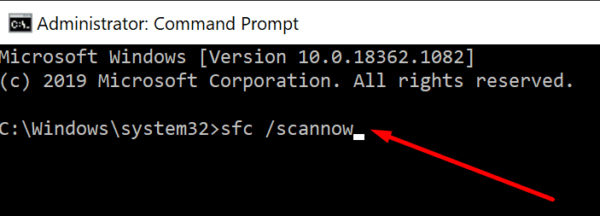
- Reinicie su computadora y verifique los resultados.
Resetea tu PC
Si el problema persiste, intente reiniciar su computadora. Asegúrese de seleccionar la opción que le permita conservar sus archivos.
Vaya a Configuración y seleccione Sistema . Vaya a Recuperación y seleccione Restablecer esta PC . Luego, selecciona Conservar mis archivos .
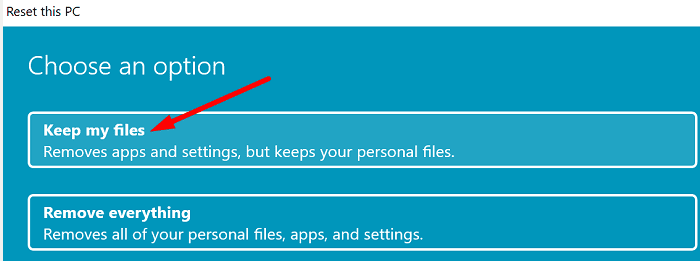
Conclusión
Si no hay una pantalla de bloqueo disponible en Windows 11, asegúrese de habilitar la opción modificando la configuración del Editor del registro o GPO. Luego ejecute DISM y SFC para reparar los archivos del sistema. Si el problema persiste, reinicie su PC y conserve sus archivos personales.
¿Conseguiste solucionar el problema? Haga clic en los comentarios a continuación y háganos saber cuál de los métodos anteriores funcionó para usted.